windows update可以,windows update是干什么的
浏览量:231次
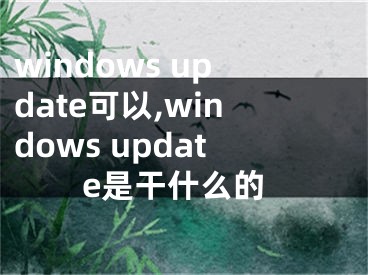
windows update可以,windows update是干什么的
在Windows 10专业版中,更新系统版本是自动的。当您的设备有次要更新或创建者更新时,Windows 10 Professional会通知您。Windows 10专业版提供了一种简单的版本更新方式。您可以使用Windows 10专业版上的检查更新选项。
怎么检查自己有没有Windows 10专业版?
了解你的计算机系统的版本是必要的。例如,如果您想从制造商的网站下载驱动程序,您需要选择两个版本的驱动程序:32位和64位。那么如何检查自己拥有的Windows 10专业版呢?
1.在桌面上找到这台电脑,右键单击并选择“属性”。这是您需要的解决方案:
2.在系统属性中,您会看到Windows版本。
在这里,您将看到您的计算机系统类型是基于x64处理器的64位操作系统。
如果你想找到当前的Windows 10 Professional内部版本号,你可以在搜索框中键入winver并运行命令。
这里的Windows 10专业版是1703,版本号是15063.540。
如何更新Windows 10专业版?
Windows 10 Professional可以自动为你更新版本,不需要你手动更新。当然,Windows 10专业版提供了更新检查功能。您可以使用此功能来检测是否有新版本。那么Windows 10 Professional中的Windows更新在哪里呢?你可以在这里找到它并更新它。
1.单击“开始”图标,然后选择左侧的“设置”图标。
2.单击“更新和安全性”。你会看到第一个是Windows update。所以你找到了。
3.在Windows Update窗口中,单击“检查更新”。
之后,Windows 10 Professional会检查你的电脑是否有新的更新版本。如果有新版本,Windows 10 Professional会自动下载更新。安装新的更新并重新启动计算机后。当您再次进入Windows Update时,它会提醒您您的设备是最新的,并显示上次更新时间。
而且有一个问题,有时候,下载过程会卡住。如果下载卡住了,下面是解决方法:
如何查看Windows 10专业版的更新历史?
有人可能想查看Windows 10 Professional的更新历史。您安装的某些更新使用“检查更新”选项,但有些更新会自动安装在“电源”选项中。
更新历史非常简单。
1.在“检查更新”按钮下方,有一个“更新历史记录”链接。单击更新历史记录。
2.在这里,您将看到更新历史。有三个主要的更新列表:质量更新,驱动程序更新和其他更新。您可以展开一个以查看详细信息。
例如,展开驱动程序更新树后,您将看到不同的硬件设备驱动程序更新历史。您将检查设备名称、驱动程序版本和安装时间,以及驱动程序是否安装成功。
如何卸载Windows 10专业版上的更新?
卸载也很容易。有时候在更新Windows 10专业版时,有些程序可能会崩溃,可以尝试卸载更新。
1.打开更新历史记录后,单击卸载更新。
2.按不同类别分类的所有已安装的更新将在此列出。选择更新文件并右键单击它以卸载。
3.重启电脑。您需要重新启动计算机以使更改生效。
希望这篇文章能帮助你更多地了解Windows 10 Professional的更新检查功能。
[声明]本网转载网络媒体稿件是为了传播更多的信息,此类稿件不代表本网观点,本网不承担此类稿件侵权行为的连带责任。故此,如果您发现本网站的内容侵犯了您的版权,请您的相关内容发至此邮箱【779898168@qq.com】,我们在确认后,会立即删除,保证您的版权。


